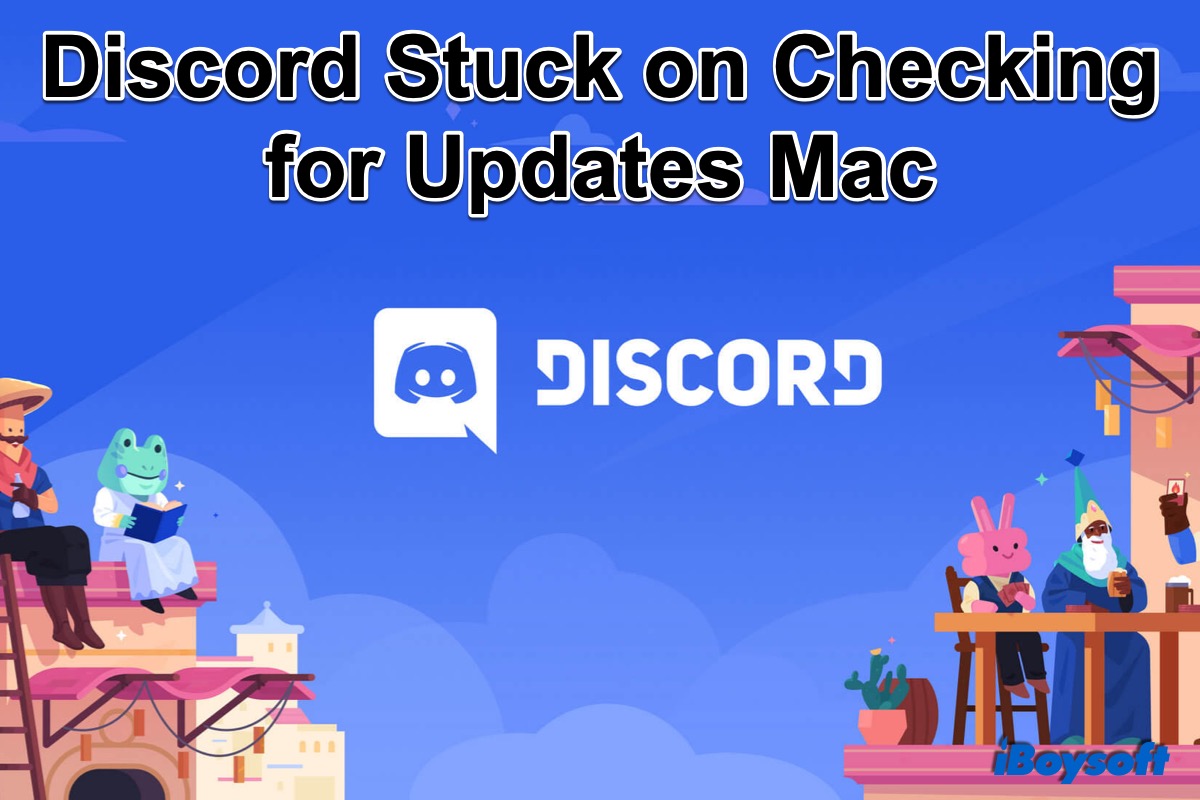
Discord est l'un des meilleurs protocoles Voix sur IP (VoIP) pour la communauté de jeu. Vous pouvez communiquer avec des appels vocaux, des appels vidéo, des messages texte, des médias et des fichiers dans des chats privés ou en tant que membres de communautés. Chaque fois que vous lancez Discord sur votre Mac, il vérifie automatiquement les mises à jour avec de nouvelles fonctionnalités, des corrections de bugs et des changements de maintenance. Mais que faire si Discord est bloqué sur "Vérification des mises à jour" sur votre Mac ?
Si vous constatez que Discord continue de vérifier les mises à jour, ou si vous rencontrez une boucle de mise à jour Discord sur votre Mac, cela peut être dû à une panne du serveur Discord, à un problème de réseau, à des fichiers cache corrompus/obsolètes de Discord, etc. Dans cet article, nous vous proposons des méthodes éprouvées pour résoudre le blocage de Discord sur "Vérification des mises à jour" sur Mac, notamment :
- 1. Vérifiez le serveur de Discord
- 2. Vérifiez la connexion Internet
- 3. Redémarrez votre Mac
- 4. Effacez le cache de Discord
- 5. Désinstallez et réinstallez Discord
Vérifiez le serveur de Discord
Dans un premier temps, vous devez vous assurer que le serveur de Discord fonctionne correctement et qu'il n'y a pas d'interruption de service. Seulement alors, Discord sur votre Mac chargera les mises à jour à partir du serveur Discord et les téléchargera. Vous pouvez visiter la page État de Discord, il indique "Tous les systèmes sont opérationnels" lorsque tout fonctionne. En cas d'interruption de service, vous pouvez attendre et mettre à jour Discord ultérieurement.
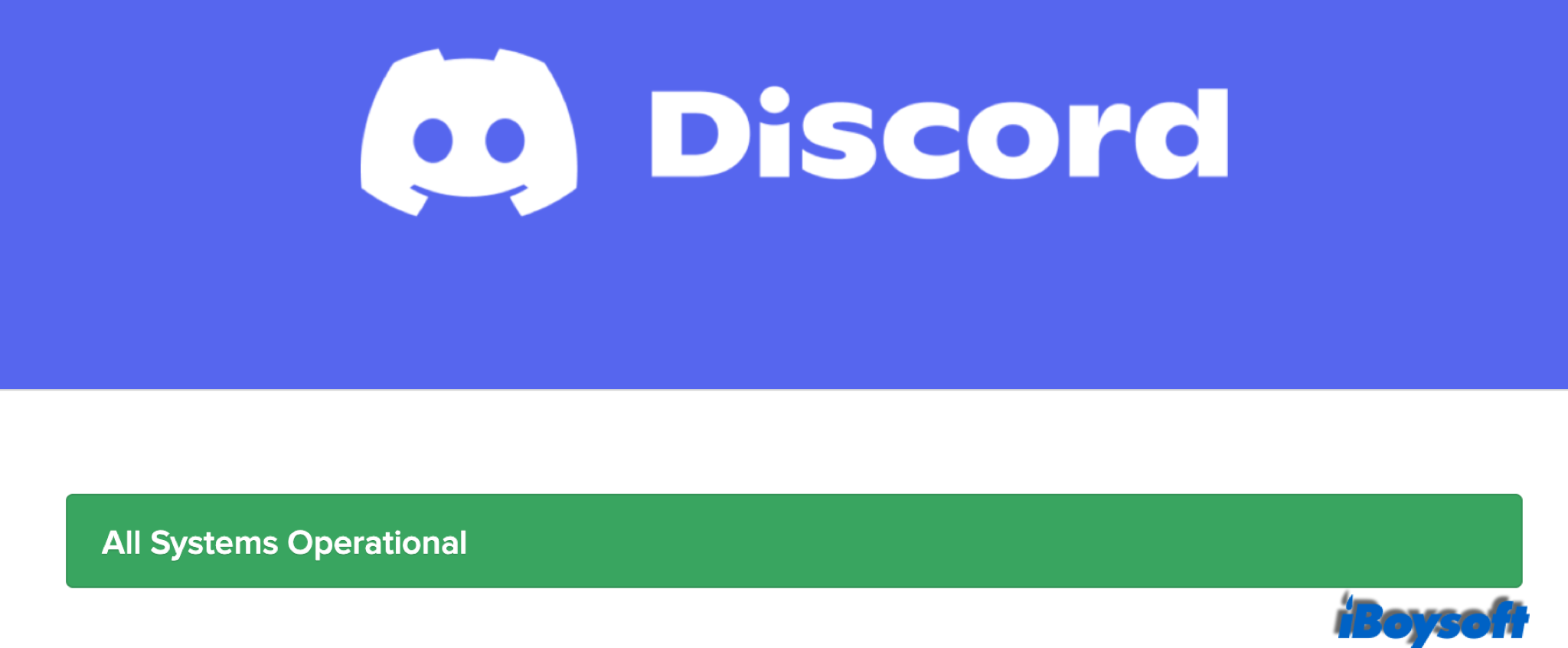
Vérifiez votre connexion Internet
Une connexion Internet médiocre ou instable pourrait être la cause du blocage de Discord sur la vérification des mises à jour sur Mac. Pouvez-vous naviguer sur des pages Web comme d'habitude sur votre Mac ? Si ce n'est pas le cas, le WiFi connecté est inutilisable. Vous pouvez reconnecter le WiFi, redémarrer le routeur, utiliser un câble Ethernet ou réinitialiser les paramètres réseau pour résoudre les problèmes liés au réseau sur votre Mac.
Redémarrez votre Mac
Si le serveur Discord fonctionne et que la connexion Internet de votre Mac est de bonne qualité, vous pouvez essayer de redémarrer votre Mac lorsque vous rencontrez des problèmes de mise à jour Discord. Cela mettra fin à tous les processus et donnera à votre Mac un nouveau démarrage. De cette manière, le redémarrage de votre Mac peut résoudre certaines erreurs système qui causent le blocage de Discord sur la vérification des mises à jour.
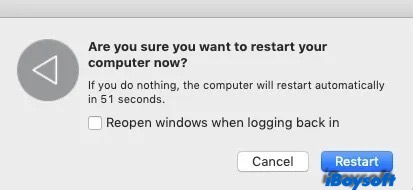
Effacez le cache de Discord
Le cache est une sorte de données temporaires enregistrées pour accélérer les différents processus. Le cache d'application est un type de fichier cache. Lorsqu'une certaine application rencontre des problèmes sur votre Mac, vous pouvez essayer de supprimer le cache pour ramener l'application défectueuse à la normale, telle que App Store ne fonctionne pas sur Mac et Barre tactile Mac ne fonctionne pas. Beaucoup d'utilisateurs trouvent utile de supprimer le cache Discord lorsque Discord est bloqué sur la vérification des mises à jour.
Pour supprimer le cache Discord sur Mac :
- Ouvrez Finder sur votre Mac, cliquez sur Aller > Aller au dossier dans la barre de menu.
- Une boîte de dialogue apparaît, tapez ~/Bibliothèque/Application Support/discord, et sélectionnez Aller.
- Sélectionnez les dossiers Cache, GPUCache, et Code Cache dans le menu de gauche.
- Faites un clic droit et choisissez Déplacer dans la Corbeille pour les supprimer.
- Videz la corbeille pour supprimer complètement le cache Discord de votre Mac.
- Relancez Discord et essayez de mettre à jour à nouveau.
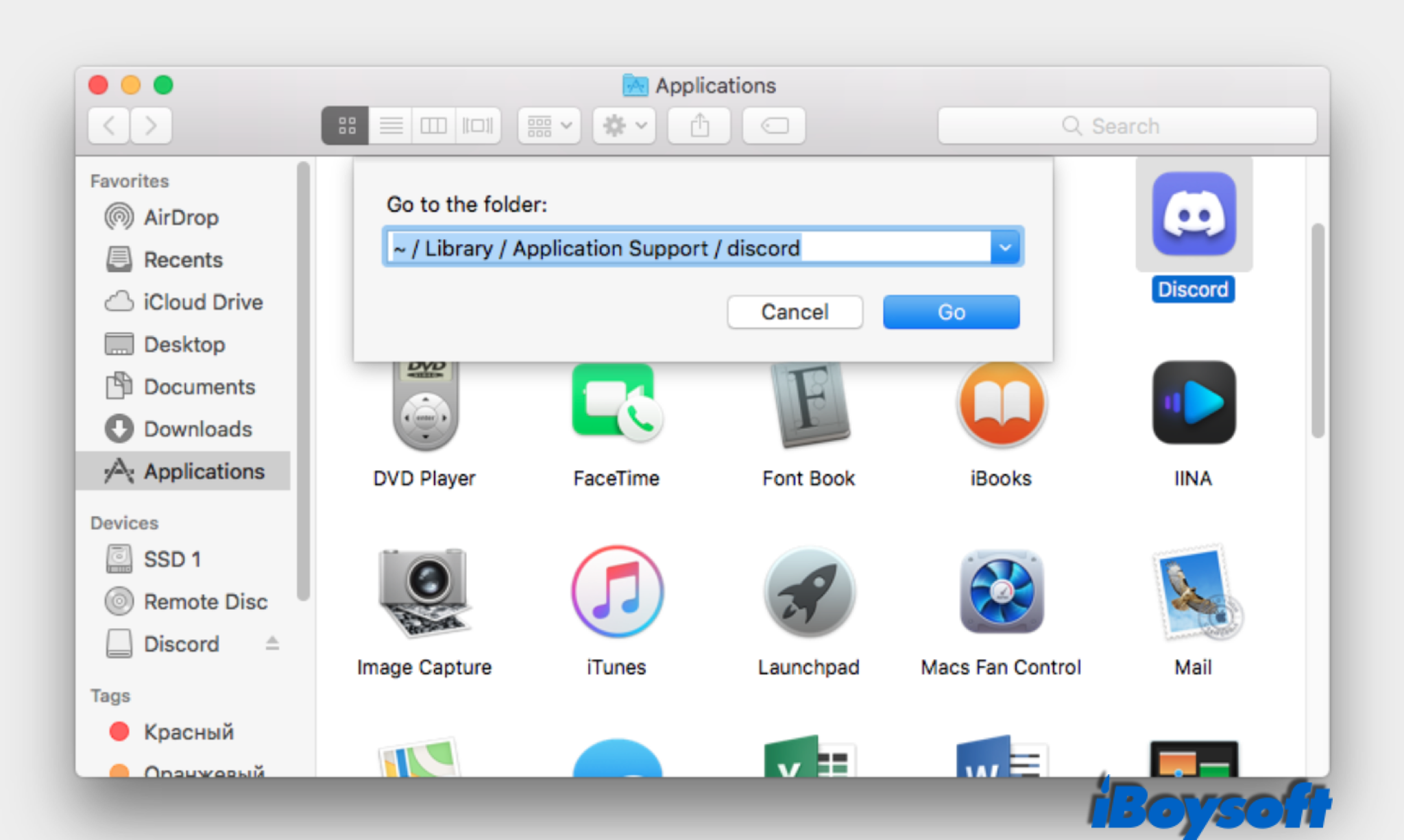
Désinstaller et réinstaller Discord
Dans le cas où la suppression du cache Discord ne fonctionne pas pour résoudre le problème de blocage de Discord lors de la vérification des mises à jour sur Mac, le dernier recours consiste à désinstaller Discord et à le réinstaller sur votre Mac. La désinstallation des applications supprimera les données et les fichiers de Discord sur votre Mac. Essayez iBoysoft MagicMenu pour supprimer l'application en un seul clic droit !
Et il faut un effort supplémentaire pour supprimer complètement les restes d'applications dans le dossier Bibliothèque. Ou, vous pouvez utiliser iBoysoft DiskGeeker pour effacer facilement les fichiers indésirables du Discord supprimé. Ensuite, réinstallez Discord sur votre Mac.
Mots finaux
Avec les méthodes décrites ci-dessus, vous pouvez résoudre le problème de blocage de Discord lors de la vérification des mises à jour sur votre Mac. Il est généralement causé par la panne du serveur Discord, une mauvaise connexion Internet et un cache Discord obsolète. Si toutes ces méthodes échouent à ramener Discord à la normale, vous pouvez contacter le support Discord pour obtenir de l'aide supplémentaire.